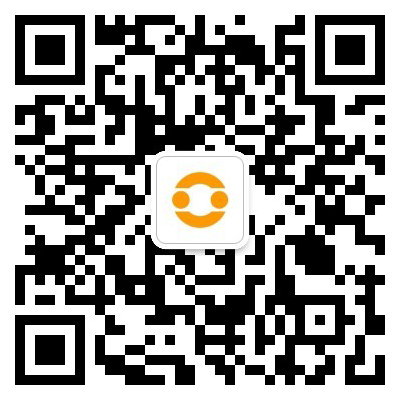今天探索吧就给我们广大朋友来聊聊如何刻录系统光盘,以下关于观点希望能帮助到您找到想要的答案。
教你如何制作光盘系统盘
优质回答下面是一般制作光盘系统盘的步骤:
请注意,制作光盘系统盘的具体步骤可能因您使用的操作系统和工具而有所不同。以下是一个通用的示例:
材料和准备工作:
- 一张空白的CD或DVD光盘(具体要求取决于系统镜像大小)
- 可刻录光盘的光驱
- 操作系统安装或恢复镜像文件(通常为ISO文件)
- 光盘刻录软件(如ImgBurn、Nero等)
步骤:
1. 准备系统镜像: 首先,您需要下载或获取适用于您的操作系统版本的系统恢复或安装镜像文件。通常,这是一个ISO格式的文件。
2. 安装光盘刻录软件:如果您尚未安装光盘刻录软件,需要安装一个可用于将ISO文件刻录到光盘的软件。您可以从互联网上下载并安装免费或付费的光盘刻录软件。
3. 打开刻录软件:打开已安装的刻录软件,通常它们会提供一个制作光盘的选项。
4. 选择ISO文件:在刻录软件中,选择“刻录镜像”或类似选项。然后,浏览并选择您之前下载的系统ISO文件。
5. 设置刻录选项:根据需要,您可以设置刻录、校验选项和其他参数。通常,使用默认设置即可。
6. 开始刻录:点击刻录按钮或类似选项,开始刻录ISO文件到空白光盘上。刻录过程可能需要一些时间,具体取决于ISO文件的大小和您的刻录。
7. 完成刻录:刻录完成后,软件会发出提示或显示成功消息。此时,您的光盘系统盘已经制作完成。
8. 测试光盘:为确保光盘正常工作,您可以在计算机上插入光盘,然后重启计算机并设置从光盘驱动器引导。如果一切正常,您应该能够启动到系统恢复或安装界面。
请注意,制作光盘系统盘需要小心谨慎,以避免错误刻录或损坏光盘。确保在刻录过程中不要中断电源或操作计算机。另外,如果您不确定如何执行这些步骤,最好请教有经验的人或查阅相关的操作系统和刻录软件的文档。
刻录光盘的全过程(详细说明)
优质回答刻录光盘的详细步骤如下:
1.如果使用的是WindowsXP系统,则按照下面的方法来快速刻录数据光盘。
第一步:在“我的电脑”文件夹中双击刻录光驱盘符打开光驱文件夹,将准备刻录的文件全部复制到该文件夹中,会自动生成一个“准备写入到CD上的文件”列表。
第二步:用右键单击文件夹空白处选择“将这些文件写入CD”选项打开“CD写入向导”对话框。
第三步:在“CD名称”框中输入要刻录的光盘名称,将刻录盘放入光驱中,点击“下一步”按钮即可自动将文件刻录到光盘中了。
2.如果使用的是Windows7系统,则按照下面的方法来快速刻录数据光盘。
第一步:把一张空白光盘放入刻录机,打开“计算机”窗口,双击刻录机图标,弹出“刻录光盘”对话框,选择刻录类型。这里有两个选项:一个是“类似于USB闪存驱动器”;另一个是“带有CD/DVD播放器”。选择“类似于USB闪存驱动器”,将刻录一张可以随时保存、编辑和删除文件,可以在WinXP或更高版本系统中运行的光盘;选择“带有CD/DVD播放器”模式刻录光盘,光盘光盘可以在大多数计算机上工作,但是光盘中的文件无法编辑或删除。
第二步:选择“类似于USB闪存驱动器”,单击“下一步”,系统会对空白光盘进行格式化。
第三步:完成对空白光盘格式化后,自动打开空白光盘,将需要刻录到光盘的文件复制、剪切或拖动到空白光盘窗口中,刻录机开始工作,将相关文件刻录到光盘中。
看完本文,相信你已经得到了很多的感悟,也明白跟如何刻录系统光盘这些问题应该如何解决了,如果需要了解其他的相关信息,请点击探索吧的其他内容。